Apple Music을 가족과 공유하기 위한 가이드(2025 업데이트)
요즘에는 자신의 가제트가 있습니다. 형제 자매가 가족 게임 콘솔에서 게임 시간을 두고 싸우던 시대는 지났습니다. 또는 먼저 TV 리모컨에 손을 대십시오. Apple은 업계의 기술 거인이고 iPhone은 인기있는 가정용 기기이므로 가족과 Apple Music 공유하기 이 때문에 멤버가 실행 가능한 옵션이 되었습니다.
Apple Music을 공유하는 방법을 배우면 가족 구성원 모두에게도 큰 도움이 됩니다. Apple 덕분에 구독 패키지에 대한 관대함이 이제 새로운 트렌드가 되었습니다. 디지털 관대함은 이전에 들어본 적이 없습니다.
그러나 속담처럼, 우리가 실제로 받는 것은 주는 것입니다. 우리는 Apple의 가족 요금제에 가입함으로써 개별적으로 가입하는 것보다 더 많은 비용을 절약했다는 것을 알 수 있습니다. 더 많이 알고 피하려면 Apple 가족 공유 문제, 기사를 계속 읽으십시오.
기사 내용 1 부. Apple Music Family Plan이란 무엇입니까? 파트 2. Apple Music에 누군가를 추가 할 수 있습니까?제 3 부. Apple 음악을 가족과 공유하는 방법?3 부. 개요
1 부. Apple Music Family Plan이란 무엇입니까?
Apple Music에는 여러 구독 계획이 있습니다. 개인(9.99 USD/월), 가족 14.99(USD/월), 학생(4.99 USD/월), 심지어는 이동통신사 서비스 제공업체 무료로 제공하는 것입니다.
계획의 좋은 점은 무료 평가판을 시작하여 테스트할 수 있다는 것입니다. 무료 평가판은 최대 3개월까지 가능합니다. 이것은 Apple Music이 무엇인지, 그리고 그들이 제공하는 계획을 이해하기에 충분합니다.
당신이 원하는 경우 가족과 Apple Music 공유하기 가족 계획이 당신에게 완벽합니다. 이 계획에는 최대 6명의 구성원이 있을 수 있습니다. 이 멤버들 각각은 개별적으로 자신의 Apple Music 구독을 갖고 있는 것처럼 보입니다. 그것들은 서로 겹치거나 모순되지 않습니다. 한 멤버는 자신의 재생 목록을 갖고 다른 멤버에게 영향을 주지 않고 원하는 대로 노래를 추가하거나 삭제할 수 있습니다.

이렇게 하면 "Apple 가족 공유 문제"라고 부르는 것처럼. Apple Music 재생 목록을 놓고 서로 싸울 필요가 없습니다. 더 이상 Apple Music 스트리밍 시간을 낭비하지 마세요. 모든 사람은 독립적인 도서관에서 공정한 몫을 받습니다. 이것은 실제로 가족과 계획을 아낌없이 공유하고 개별 구독 계획과 비교하면 비용을 절약했다는 점에서 하나의 돌로 두 마리의 새를 맞았습니다.
파트 2. Apple Music에 누군가를 추가 할 수 있습니까?
가족 공유 기능을 사용하면 Apple Music 구독뿐만 아니라 iCloud 저장 공간 요금제, iTunes 및 App Store 구매도 가능합니다. 따라서 Apple Music에 누군가를 추가하려면 먼저 구성원을 추가하여 가족 공유를 켜야 합니다.
가족 공유를 수행한 후에는 이제 Apple 구독을 시작해야 합니다. 이 구독 계획을 다른 가족 구성원과 공유할 수 있도록 Apple Music을 선택하십시오. 각 가족 구성원은 이 구독을 통해 자신의 계정으로 Apple Music에 접근할 수 있습니다. 그들 각각은 또한 서로 독립적인 자체 Apple Music Library를 갖게 됩니다.
기억하십시오 몫 가족과 함께하는 Apple Music 경우, 가족 공유 멤버십을 인정해야 합니다. 이는 문자 메시지, 이메일 또는 Airdrop을 통해 수행할 수 있습니다. 승인한 후에는 자신의 Apple ID 및 라이브러리로 Apple Music을 계속 사용할 수 있습니다.
구독만 공유되었으며 이는 실제로 Apple의 매우 현명한 조치입니다. 이렇게 하면 가족이 Apple 서비스에 계속 묶여 있게 되며 비용 효율성도 높아집니다. 바라건대, 이것이 방법에 대한 자세한 내용을 설명했습니다. Apple Music을 가족과 공유 회원.
제 3 부. Apple 음악을 가족과 공유하는 방법?
방법 1. 가족 요금제를 통해 가족과 Apple 음악 공유
- iOS 사용자 :
- 설정으로 이동한 다음 상단에서 이름을 탭합니다.
- 가족 공유를 탭합니다.
- 가족 설정을 탭하세요.
- 그런 다음 사람 초대를 탭합니다.
- 메시지, AirDrop 또는 Mail을 통해 사람들을 초대할 수 있습니다.
- 완료되면 추가된 가족 구성원이 표시됩니다. + 회원 추가를 눌러 더 추가할 수 있습니다.
- 이제 Apple 구독으로 이동합니다.
- 인트로 화면에서 Apple Music 선택
- 업그레이드를 클릭하여 Apple Music 공유를 활성화합니다. Apple ID로 결제하세요.
- 이제 Apple Music 구독을 공유하도록 다른 사람을 초대할 수 있습니다.
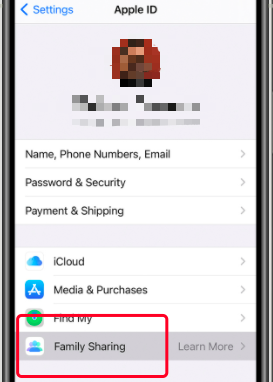
- Mac 사용자 :
- 시스템 환경설정 앱을 클릭합니다.
- iCloud를 선택하십시오.
- 가족 설정을 선택합니다.
- 가족 공유 소개를 읽고 계속을 누르십시오.
- 가족 공유의 주최자가 되려면 계속을 누르십시오.
- 계속을 눌러 Apple ID를 사용하여 결제하세요.
- 추가를 눌러 결제 수단을 추가하세요. 이를 위한 단계를 따르십시오.
- 완료되면 가족 구성원을 자유롭게 추가할 수 있습니다.
- 시스템 환경설정으로 이동하면 이름 옆에 가족 공유 아이콘이 있습니다. 그것을 클릭하십시오.
- +를 눌러 가족 구성원을 추가합니다. 그의 Apple ID에 대한 이메일 주소와 암호를 묻는 메시지가 표시됩니다. 선택적으로 초대를 사용할 수도 있습니다.
- 몇 가지 확인 단계가 완료되었습니다. 가족 구성원을 추가했습니다.
- 이제 회원이 기기에서 Apple Music을 열면 자신의 라이브러리에서 음악을 구매할 수 있으며 해당 구매는 이제 가족 공유 계정으로 청구됩니다.
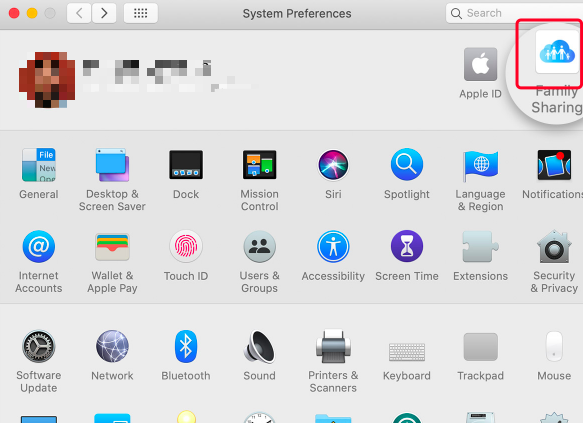
- Android 사용자 :
- Android Phone에서 Apple Music Family 구독 패키지에 가족 구성원을 추가할 수 있습니다.
- Apple Music을 열고 지금 듣기로 이동합니다.
- 세 개의 수직 점을 탭한 다음 계정을 선택하십시오.
- 가족 구독으로 업그레이드하려면 구독 관리를 탭하세요.
- 가족을 선택하면 결제가 계속 진행됩니다.
- 완료되면 돌아가서 이제 가족 관리를 선택합니다.
- 이제 가족 구성원 추가...를 눌러 가족 구성원을 추가할 수 있습니다.
방법 2. 가족 공유를 위해 Apple Music 다운로드 및 유지
타사 응용 프로그램 도구를 사용하여 다운로드하고 가족과 Apple Music 공유하기. 이 도구를 통해 Apple의 더 저렴한 개별 구독 계획에 구독할 수 있을 뿐만 아니라 DRM을 제거할 수 있으므로 Apple Music 구독 계획을 종료하기로 결정한 경우에도 여전히 귀하의 음악에 액세스할 수 있습니다. 구입한 음악.
여기에서 가족 구성원이 Apple Music에서 선택한 음악을 다운로드한 다음 변환할 수 있습니다. 그 후, 당신은 그 또는 그녀의 개인 미디어 플레이어에 음악을 저장할 수 있습니다.
- TuneFun Apple 음악 변환기를 다운로드하여 설치합니다. 아래 링크를 참조하십시오.
- 라이브러리 탭으로 이동합니다. 이 보관함은 이미 Apple Music 보관함과 동기화되어 있습니다.
- 서로 공유하고 싶은 노래를 선택하세요. 일괄 변환을 수행할 수 있습니다.

- 아래의 출력 설정을 변경하여 출력 디렉토리 변환 설정을 변경할 수 있습니다.

- 변환을 시작하려면 변환을 누르십시오.

- 완료되면 완료 탭으로 이동합니다. 출력 파일 보기를 클릭하여 출력 디렉토리로 이동합니다.
- 이 출력 디렉토리에는 가족과 공유하려는 음악이 들어 있습니다. Apple 장치인지 여부에 관계없이 선택한 미디어 플레이어에 이를 다운로드할 수 있습니다. 또한 더 이상 Apple 구독이 없더라도 영원히 액세스할 수 있습니다.
3 부. 개요
에 가족과 Apple Music 공유하기 특히 Apple의 가족 공유 기능을 사용하는 경우 약간의 학습 곡선이 필요합니다. 프로세스가 설명되었으며 이해하기 어려운 개념을 선택할 수 있기를 바랍니다. 우리는 또한 타사 도구를 사용하여 두 번째 옵션을 선보였습니다. TunesFun 애플 뮤직 컨버터. 사용하여 TunesFun Apple Music을 가족과 공유하는 과정을 단순화할 뿐만 아니라 Apple Music 구독을 취소하더라도 음악을 계속 들을 수 있습니다.
코멘트를 남겨주세요